Azure DevOps Services
Azure Pipelines 允许以代码的形式管理 CI/CD 过程,以便更轻松地跟踪更改、比较版本、批注等。
转换经典管道时,最终将包含两个管道:新的 YAML 管道和原始经典管道,然后可以停用。 经典管道的运行历史记录仍保留在经典管道中。
注意
只能从使用经典生成设计器创建的经典管道导出 YAML 文件。 如果未看到导出到 YAML 或 JSON 的选项,则管道可能不支持导出。 经典发布管道不支持 YAML 导出,需要单独导出每个任务。
先决条件
| 产品 | 要求 |
|---|---|
| 天蓝色 | - 具有活动 订阅的 Azure 帐户。 |
| Azure DevOps | - 一个 Azure DevOps 组织。 - Azure DevOps 项目。 - 如果你的组织使用防火墙或代理服务器,请允许 Azure Artifacts 域 URL 和 IP 地址。 - 一个正常工作的经典流水线。 |
创建示例 YAML 管道
按照以下步骤创建初学者 YAML 管道,稍后将使用从经典 UI 编辑器导出的代码进行更新:
登录到组织并导航到项目。
选择 “管道”,然后选择“ 新建管道”。

选择 GitHub 或 Azure Repos Git 的源代码位置,然后选择存储库。

在 “配置管道”页上,选择 “初学者”管道。
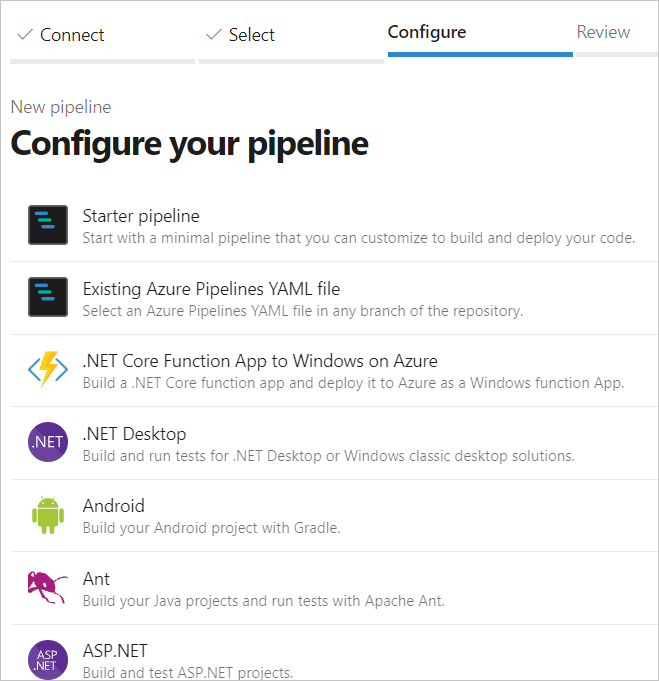
选择“ 保存并运行”,然后输入提交消息。 选择 “直接提交到主分支”,然后选择“ 保存”并再次运行 。 这将启动新的运行并将 yaml 管道提交到存储库。

将经典管道导出到 YAML
登录到 Azure DevOps 组织并导航到项目。
选择管道>管道。
找到经典管道,选择其旁边的省略号(...),然后选择“ 导出到 YAML”。 请确保位于管道定义视图中,而不是特定的运行,以查看导出到 YAML 选项。

在代码编辑器中打开下载的 YAML 文件。
如果经典管道使用了经典 UI 编辑器中定义的变量,则需要在 YAML 文件或管道设置中重新定义它们。 有关更多详细信息,请参阅 “定义变量 ”。
查看 YAML 文件中的任何
cron计划。 YAML 计划默认使用 UTC,经典管道使用组织的本地时区。 有关更多详细信息,请参阅配置管道的计划。使用 任务助手 (编辑器右侧的窗格)帮助你在 YAML 文件中添加或修改步骤。

完成后,选择“ 保存并运行 ”。